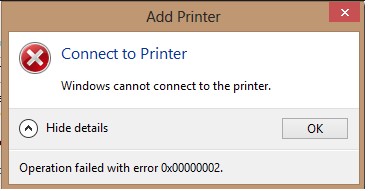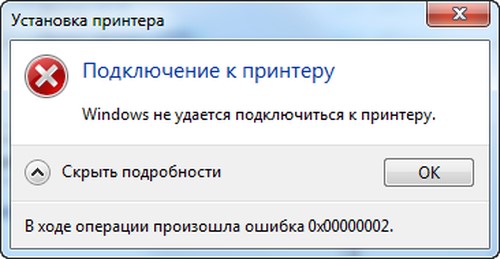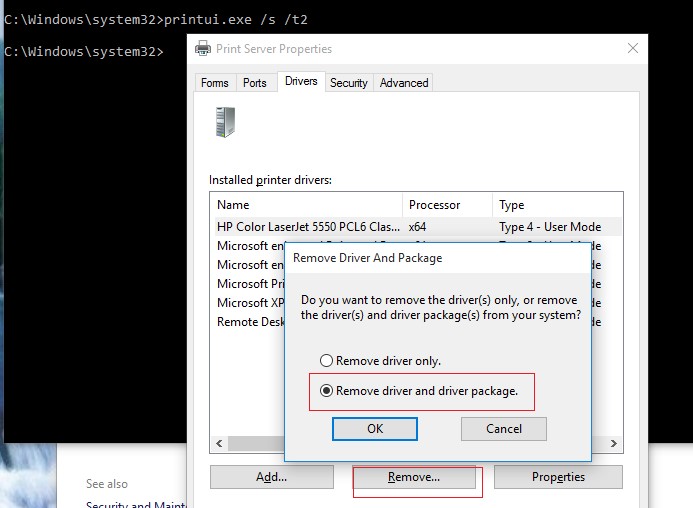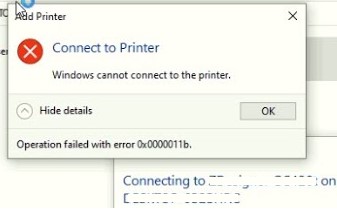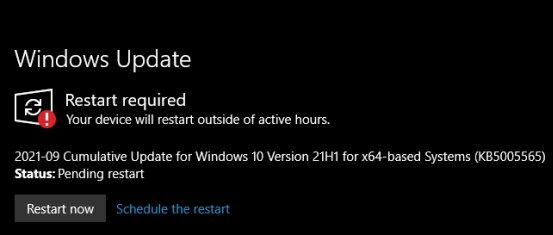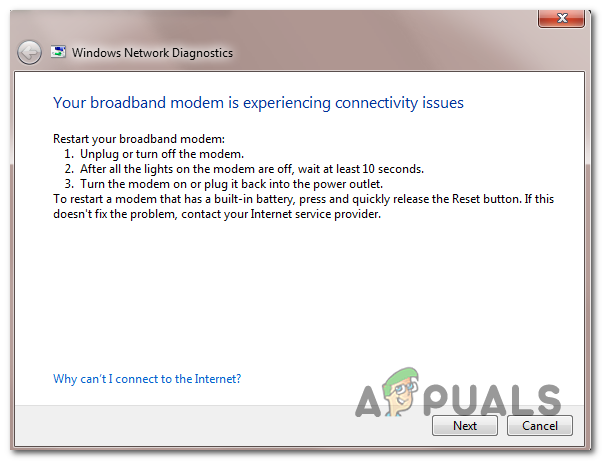Ошибка подключения принтера 0x00000002
Ошибка 0x00000002 при подключении принтера в Windows 7,8 и 10 может возникать по разными причинам, среди которых бывают нерабочие драйверы, ошибка системы, сбои работы сети и т.п. В некоторых случаях причиной может быть и неисправность самого принтера, но это один случай из 1000, как и проблема с USB-кабелем, соединяющим устройства. В основном причина, по которой выскакивает ошибка 0x00000002 при установке принтера, носит программный характер. Соответственно и методы «лечения» должны быть программные. Про это сейчас мы и поговорим!
Перед тем, как следовать указанным ниже советам, сначала убедитесь что Вы скачали правильную версию драйвера принтера с сайта его производителя. В противном случае Вы не сможете исправить ошибку принтера, так как что ни делай, а используя неправильный драйвер операционная система не сможет корректно работать с устройством.
Полная переустановка драйвера
Чаще всего для устранить ошибку 0x00000002 при установке принтера поможет правильная переустановка драйвера. Чтобы это выполнить, надо нажать комбинацию клавиш Win+R и ввести services.msc в строчке «Открыть».
После того, как откроется окно «Служба», нужно в списке сервисов найти строчку «Диспетчер печати» и выделить её щелчком мыши.
После этого слева должны появится несколько ссылочек, среди которых надо найти «Перезапустить службу» и кликнуть по ней. Далее снова открываем окно «Выполнить» комбинацией клавиш Win+R и вводим команду:
printui.exe /s /t2
Вот так это будет выглядеть:
В результате должно появится окно свойств сервера печати. Открываем вкладку «Драйвер» и в списке установленных драйверов находим нужный принтер (если их установлено несколько). Называться он будет в соответствии с моделью принтера. Выделяем его и нажимаем на кнопку «Удалить».
Появится окошко, где надо поставить галку «Удалить драйвер и пакет драйвера» и нажать на «ОК».
И это ещё не всё! Чтобы убрать ошибку принтера 0x00000002, надо в третий раз запустить окно «Выполнить» комбинацией клавиш Win+R и ввести в строку «Открыть» вот такой путь:
Откроется вот такая папка:
Содержимое её может несколько отличаться от того, что Вы видите на картинке. Это не страшно! Просто полностью удаляем всё что там есть.
Теперь нужно будет перезагрузить компьютер и снова запустить установки принтера. Ошибки больше не должны появится.
Ошибка 0x00000002 при подключении сетевого принтера
В тех случаях, когда принтер уже подключался к этому компьютеру ранее и перестал работать — попробуйте полностью удалить его драйвер представленным выше способом.
Если с драйверами всё в порядке — смотрите следующие советы:
Способ 1. Чаще всего так происходит из-за того, что компьютер вылетел из рабочей группы. Чтобы вернуть его обратно, надо открыть свойства системы комбинацией Win+Pause. В правой его части будет меню, где надо выбрать пункт «Дополнительные параметры системы».
Откроется второе окно, где на вкладке «Имя компьютера» надо нажать на кнопку «Изменить». В третьем окне надо прописать название своей рабочей группы и нажать на кнопку «ОК». После этого попробуйте вновь установить устройство.
Способ 2. Так же, причиной появления ошибок установки сетевого принтера может стать работа брандмауэра или фаервола. Попробуйте временно приостановить его работу и попробовать поставить принтер снова.
Если эта хитрость сработала, то нужно в настройках сетевого экрана открыть следующие порты:
UDP 1900, 3702, 5355, 3702, 5355
TCP 2869, 5357, 5358
Способ 3. Такое решение предлагают разработчики Windows 10 из компании Майкрософт.
Нажимаем кнопку «Пуск», открываем Параметры > Устройства > Принтеры и сканеры и нажимаем на кнопку «Добавить».
Если система не найдёт устройство сама — кликните по ссылке «Необходимый принтер отсутствует в списке». Появится такое окно:
Выбираем пункт «Добавить локальный или сетевой принтер с параметрами, заданными вручную». На следующем шаге надо выбрать пункт «Создать новый порт» — «Local Port»:
Нажимаем на на «Далее» и появляется ещё одно маленькое окошечко, в которое надо ввести сетевой путь к принтеру вот в таком формате:
Не удается подключить сетевой принтер в Windows
В этой статье мы способы решения распространённых ошибок (0x0000011b и 0x00000002), которые могут возникнуть в Windows при подключении сетевых принтеров с удаленных компьютеров (принт-серверов). Найдите в списке ниже ошибку, которая появляется у вас при подключении сетевого принтера и перейдите к решению.
Ошибка 0x00000002 при установке сетевого принтера
Ошибка 0x00000002 может возникнуть при попытке подключить сетевой принтер через принт-сервер и TCP/IP порт как в Windows 10, так и в Windows 7. После того, как вы открыли список сетевых принтеров на удаленном компьютере (через UNC путь в формате \\computername ), и нажали кнопку Подключить, появляется ошибка:
Наличие ошибки 0x00000002 чаще всего значит, что драйвер для данного принтера, установленный на компьютере поврежден. В первую очередь стоит попробовать удалить данный драйвер из хранилища драйверов (по аналогии с кейсом об ошибке 0x00000057).
В списке установленных драйверов найдите драйвер принтера, который вы пытаетесь установить и удалите его, нажав Remove и выбрав опцию удаления Remove driver and driver package.
Перезапустите диспетчер печати ( net stop spooler & net start spooler ) и попытайтесь еще раз подключить принтер.
Скорее всего драйвер установится и принтер подключится успешно.
Если нет, попробуйте такой способ:
Ну и как обходной вариант, если предыдущие не сработали, подключите принтер через UNC адрес по инструкции из статьи Печать на сетевом принтере на Windows 10 из-под XP.
Ошибка 0x0000011b: Windows не может подключить сетевой принтер
Массовая проблема с подключением сетевых принтеров Windows с ошибкой 0x0000011b началась после установки обновлений безопасности Windows с 15 сентября 2021 года.
При подключении сетевого принтера с удаленного компьютера, на котором открыт общий доступ к принтеру, появляется ошибка:
Данная проблема связана с последними обновлениями безопасности, в которых Microsoft пытается закрыть уязвимость Print Nightmare. К сожалению, обновления не до конца протестированы и вызывают массовые ошибки 0x0000011b.
Для решения проблемы нужно удалить проблемное обновление на компьютере, на котором расшарен принтер (!). В зависимости от версии Windows на компьютере, раздающем принтер нужно удалить одно из следующих обновлений:
Перезагрузите компьютер и попробуйте подключить сетевой принтер вручную или через групповые политики. Обратите внимание, что если пользователи не могут подключить сетевые принтера без прав локального администратора (из-за патча уязвимости PrintNightmare), то вы можете временно разрешить установку принтеров пользователям, выполнив команду:
reg add «HKEY_LOCAL_MACHINE\Software\Policies\Microsoft\Windows NT\Printers\PointAndPrint» /v RestrictDriverInstallationToAdministrators /t REG_DWORD /d 0 /f
После удаления обновления его нужно скрыть из установки. В этом случае оно не будет автоматически устанавливаться при следующем цикле сканирования Windows Update.
Если вы не можете удалить обновление, тот как обходное решение вы можете подключить сетевой принтер через локальный порт. Например, имя локального порта для подключения принтера с удаленного компьютера может выглядеть так:
Ошибка сетевого подключения 0x00028002 [Quick Fix]
Ошибка 0x00028002 произойдет, если есть какая-то сетевая несогласованность, которая не позволяет зараженному ПК оставаться подключенным к локальной сети. Этот код ошибки появится, если пользователь попытается определить проблему с помощью средства диагностики сети Windows.
Что вызывает ошибку сети 0x00028002?
Способ 1: забыть о беспроводной сети (если применимо)
Как выясняется, эта проблема вполне может быть вызвана простым сетевым сбоем, который мешает вашему компьютеру поддерживать стабильное соединение с маршрутизатором. Обычно эта проблема быстро исчезает при следующем перезапуске компьютера, но если вы используете только функцию гибернации, проблема может сохраняться в течение длительного времени.
В этом случае вам следует начать с доступа к настройкам Wi-Fi и забыть о беспроводном соединении, к которому вы сейчас подключены. После повторного установления соединения временные файлы, вызывающие этот сбой, должны быть очищены, и вы больше не должны сталкиваться с этой проблемой.
Вот краткое руководство по забытию беспроводной сети для разрешения 0x00028002:
Если та же проблема все еще возникает, перейдите к следующему способу ниже.
Способ 2. Обновление драйвера беспроводного адаптера
Как выясняется, проблема также может быть вызвана неправильным, устаревшим или сбойным драйвером беспроводного адаптера. Скорее всего, ваша версия драйвера не может правильно обрабатывать соединение IPV6. К счастью, большинство производителей сетевого оборудования исправили проблемы IPV6 с обновлениями драйверов, поэтому в случае, если проблема вызвана драйвером беспроводного адаптера, исправить это просто, обновив драйвер до последней версии.
Вот краткое руководство по обновлению драйвера беспроводного адаптера через диспетчер устройств для исправления 0x00028002:
Если та же проблема все еще возникает и вы все еще сталкиваетесь с ошибкой 0x00028002 после запуска диагностики после потери соединения с локальной сетью, перейдите к следующему потенциальному исправлению ниже.
Способ 3. Выполнение полного сброса TCP / IP
Как выясняется, эта конкретная проблема также может быть вызвана общей несогласованностью сети, связанной с вашей конфигурацией TCP / IP. Несколько затронутых пользователей подтвердили, что им удалось решить эту проблему путем воссоздания соединения с нуля.
ПРИМЕЧАНИЕ. Некоторые пользователи, которые развернули это исправление, сообщили, что проблема вернулась через некоторое время. Имея это в виду, рассмотрите этот метод как временный обходной путь, а не полноценное исправление.
Когда дело доходит до этого, самый эффективный способ сделать это — выполнить ряд команд в командной строке с повышенными правами. Вот краткое пошаговое руководство о том, что вам нужно сделать для полного сброса TCP / IP:
Если вы все еще сталкиваетесь с 0x00028002 после потери соединения с локальным сервером, перейдите к следующему способу ниже.
Способ 4: замена маршрутизатора
Если ни одно из возможных исправлений, приведенных ниже, не позволило вам решить проблему, возможно, вы имеете дело с неисправным маршрутизатором. Несколько затронутых пользователей сообщают о наличии именно этой проблемы с маршрутизатором 5268ac AT & T.
Просто для того, чтобы проверить вероятность того, что вы можете столкнуться с проблемой аппаратного маршрутизатора, попробуйте подключить кабель Ethernet напрямую к вашей уязвимой машине и посмотреть, сохраняется ли проблема.
Если проблема не повторяется, вы можете сделать вывод, что ваш маршрутизатор ранее вызывал проблему, и искать замену.
Код причины подключения 0x00000002
кстати раз уж зашел сюда то напишу в чём была проблема и как она разрешилась.
проблема оказалась в настройках точки доступа а точнее в параметре:
Cisco Compliant TKIP Features: Enable Message Integrity Check (MIC)
снять галку
это как я понял проверка целостности сообщений-которая не корректно отрабатывает с некоторыми видами сетевых карточек.
A per-packet key mixing function, to defeat weak key attacks.
A new IV sequencing discipline to detect replay attacks.
A cryptographic message integrity check (MIC) to detect forgeries such as bit flipping and altering of packet source and destination.
Все ответы
Диагностика сетей Windows Сведения об издателе
Неполадок не обнаружено
Сведения об обнаружении
Сведения диагностики (Сетевой Адаптер)
Сведения о диагностике сетевой адаптер:
Сведения о драйвере сетевого адаптера Беспроводное сетевое соединение:
Сведения диагностики (Возможности Подключения К Беспроводным Сетям)
Сведения о диагностике возможности подключения к беспроводным сетям:
Сведения о диагностируемом подключении
GUID интерфейса: db014a7f-15db-46db-8122-661073f494c5
Имя интерфейса: Atheros AR9285 Wireless Network Adapter
Тип интерфейса: Встроенный WiFi
Профиль: tanet-c
SSID: tanet-c
Длина SSID: 7
Режим подключения: Инфраструктура
Безопасность: Да
Подключаться даже при отсутствии широковещания в сети: Нет
Выполнена диагностика события подключения
Идентификатор автоматической настройки: 10
Идентификатор подключения: 17
Общие данные о состоянии подключения
Начало подключения: 2010-06-02 07:41:00-616
Соответствие профиля: успех
Предварительное сопоставление: успех
Сопоставление: Ошибка
Безопасность и проверка подлинности: Не запущено
Сведения о коде автонастройки 11
Сведения о коде подключения 18
Начало подключения: 2010-06-02 07:41:04-126
Идентификатор автоматической настройки: 11
Профиль: tanet-c
SSID: tanet-c
Длина SSID: 7
Режим подключения: Инфраструктура
Безопасность: Да
Предварительное сопоставление и сопоставление
Параметры подключения предоставлены независимым поставщиком оборудования (IHV): Нет
Параметры безопасности, предоставляемые независимым поставщиком оборудования (IHV): Нет
Профиль соответствует требованиям сети: успех
Предварительное состояние: сбой 0x00000000
Состояние сопоставления: сбой 0x00000000
Код причины подключения: 0x00000000
Сведения о коде автонастройки 10
Сведения о коде подключения 17
Начало подключения: 2010-06-02 07:41:00-616
Идентификатор автоматической настройки: 10
Профиль: tanet-c
SSID: tanet-c
Длина SSID: 7
Режим подключения: Инфраструктура
Безопасность: Да
Предварительное сопоставление и сопоставление
Параметры подключения предоставлены независимым поставщиком оборудования (IHV): Нет
Параметры безопасности, предоставляемые независимым поставщиком оборудования (IHV): Нет
Профиль соответствует требованиям сети: успех
Предварительное состояние: успех
Состояние сопоставления: сбой 0x00038002
Код причины подключения: 0x0003000a
Сведения о коде подключения 16
Начало подключения: 2010-06-02 07:40:24-799
Идентификатор автоматической настройки: 10
Профиль: tanet-c
SSID: tanet-c
Длина SSID: 7
Режим подключения: Инфраструктура
Безопасность: Да
Предварительное сопоставление и сопоставление
Параметры подключения предоставлены независимым поставщиком оборудования (IHV): Нет
Параметры безопасности, предоставляемые независимым поставщиком оборудования (IHV): Нет
Профиль соответствует требованиям сети: успех
Предварительное состояние: успех
Состояние сопоставления: сбой 0x00038002
Код причины подключения: 0x0003000a
Сведения о коде автонастройки 9
Сведения о коде подключения 15
Начало подключения: 2010-06-02 07:40:19-073
Идентификатор автоматической настройки: 9
Профиль: tanet-c
SSID: tanet-c
Длина SSID: 7
Режим подключения: Инфраструктура
Безопасность: Да
Предварительное сопоставление и сопоставление
Параметры подключения предоставлены независимым поставщиком оборудования (IHV): Нет
Параметры безопасности, предоставляемые независимым поставщиком оборудования (IHV): Нет
Профиль соответствует требованиям сети: успех
Предварительное состояние: успех
Состояние сопоставления: сбой 0x00038002
Код причины подключения: 0x00000002
Сведения диагностики (Возможности Подключения К Беспроводным Сетям)
Сведения о диагностике возможности подключения к беспроводным сетям:
Для получения полных сведений об этом сеансе см. информационное событие диагностики беспроводной сети.
Имя модуля поддержки: Автоконфигурация
Состояние инициализации: успех
Сведения о диагностируемом подключении
GUID интерфейса: db014a7f-15db-46db-8122-661073f494c5
Имя интерфейса: Atheros AR9285 Wireless Network Adapter
Тип интерфейса: Встроенный WiFi
Профиль: tanet-c
SSID: tanet-c
Длина SSID: 7
Режим подключения: Инфраструктура
Безопасность: Да
Подключаться даже при отсутствии широковещания в сети: Нет
Результаты диагностики: Обнаружена неполадка
Указанная проблема: RNWF MSM Helper Class
Основная причина:
Не удалось подключиться к «tanet-c».
Повторите попытку.
Параметр восстановления:
Сбросьте параметры адаптера беспроводной сети.
При этом сетевой адаптер «Беспроводное сетевое соединение» на данном компьютере будет отключен и включен заново.
Сведения диагностики (Адаптер Беспроводных Сетей)
Сведения о диагностике адаптер беспроводных сетей:
Для получения полных сведений об этом сеансе см. информационное событие диагностики беспроводной сети.
Имя модуля поддержки: Встроенный WiFi MSM
Состояние инициализации: успех
Сведения о диагностируемом подключении
GUID интерфейса: db014a7f-15db-46db-8122-661073f494c5
Имя интерфейса: Atheros AR9285 Wireless Network Adapter
Тип интерфейса: Встроенный WiFi
Профиль: tanet-c
SSID: tanet-c
Длина SSID: 7
Режим подключения: Инфраструктура
Безопасность: Да
Подключаться даже при отсутствии широковещания в сети: Нет
Результаты диагностики: Обнаружена неполадка
Основная причина:
Windows не удалось подключиться к «tanet-c».
Характеристики установленного на этом компьютере беспроводного сетевого адаптера не поддерживают требования данной сети.
Основная причина (подробности):
Не удалось подключиться по интерфейсу беспроводной связи 802.11 с кодом состояния 10: Отсутствует поддержка всех запрошенных возможностей в поле «Информация о возможностях»
Параметр восстановления:
Измените параметры беспроводного маршрутизатора или точки доступа для «tanet-c»
Параметры беспроводного маршрутизатора или точки доступа несовместимы с беспроводным сетевым адаптером этого компьютера. Если вы являетесь создателем или владельцем этой сети, измените эти параметры. В противном случае обратитесь за помощью к сетевому администратору или производителю оборудования.
Журнал службы диагностики сетей
Имя файла: 7B2D4911-CB2F-4B57-9AFF-230004850254.Diagnose.0.etl
Сведения о коллекции
Имя компьютера: SONYY-VAIO
Версия Windows: 6.1
Архитектура: amd64
Время: 2 июня 2010 г. 7:41:05
Сведения об издателе
Диагностика сетей Windows
Обнаруживает проблемы, связанные с сетевыми подключениями.
Версия пакета: 1.0
Издатель: Microsoft Windows
Ошибка подключения к wi-fi
Доброго дня суток, форумчане! У меня появилась одна неприятная проблема, и, так как я уже сам не знаю, что дальше делать, то мне остается надеяться на форумы. Проблема вот в чем.
Ошибка при запуске 1С:Предприятия: Ошибка подключения HRESULT=80004005
Здравствуйте, помогите, пожалуйста. Посмотрел в инете и мало что понял из написанного там. Во.
Ошибка при запуске «Данная ошибка вылетает вне зависимости от способов и компонентов подключения»
Доброго времени суток. Столкнулся с такой вот проблемой на XE версии делфей. Коннектится к базе.
@ScrollLock, нужная сеть имеется,мало того, так он и пароль спрашивает, правда дальше дело не идет.
Добавлено через 1 минуту
@Liksx, да, имеется. Но его состояние, как показывает винда, хорошее.
могу заскринить.
Сейчас попробую с брандмауэром поиграть.
Добавлено через 24 секунды
я со всеми уже побалывался.
@All, а что делать, если нет диска с виндой?
Добавлено через 3 минуты
а что эта команда делает?
Добавлено через 4 минуты
Добавлено через 12 минут
Тут отчет об устранении неполадок:
Сведения диагностики (Сетевой Адаптер)
Сведения о диагностике сетевой адаптер:
Сведения о драйвере сетевого адаптера Беспроводное сетевое соединение:
Сведения диагностики (Возможности Подключения К Беспроводным Сетям)
Сведения о диагностике возможности подключения к беспроводным сетям:
Сведения о диагностируемом подключении
GUID интерфейса: 19fe9b2c-0915-45d7-b56c-398bc53d5d9a
Имя интерфейса: Atheros AR9485WB-EG Wireless Network Adapter
Тип интерфейса: Встроенный WiFi
Профиль: подключение для обнаружения
SSID: DIR-320NRU
Длина SSID: 10
Режим подключения: Инфраструктура
Безопасность: Да
Подключаться даже при отсутствии широковещания в сети: Нет
Выполнена диагностика события подключения
Идентификатор автоматической настройки: 4
Идентификатор подключения: 4
Общие данные о состоянии подключения
Начало подключения: 2013-06-24 18:03:26-842
Соответствие профиля: успех
Предварительное сопоставление: успех
Сопоставление: Ошибка
Безопасность и проверка подлинности: Не запущено
Сведения о коде автонастройки 5
Сведения о коде автонастройки 4
Сведения о коде подключения 4
Начало подключения: 2013-06-24 18:03:26-842
Идентификатор автоматической настройки: 4
Профиль: подключение для обнаружения
SSID: DIR-320NRU
Длина SSID: 10
Режим подключения: Инфраструктура
Безопасность: Да
Предварительное сопоставление и сопоставление
Параметры подключения предоставлены независимым поставщиком оборудования (IHV): Нет
Параметры безопасности, предоставляемые независимым поставщиком оборудования (IHV): Нет
Профиль соответствует требованиям сети: успех
Предварительное состояние: успех
Состояние сопоставления: сбой 0x00038002
Код причины подключения: 0x00000002
Сведения о коде автонастройки 3
Сведения о коде подключения 3
Начало подключения: 2013-06-24 18:02:34-566
Идентификатор автоматической настройки: 3
Профиль: подключение для обнаружения
SSID: DIR-320NRU
Длина SSID: 10
Режим подключения: Инфраструктура
Безопасность: Да
Предварительное сопоставление и сопоставление
Параметры подключения предоставлены независимым поставщиком оборудования (IHV): Нет
Параметры безопасности, предоставляемые независимым поставщиком оборудования (IHV): Нет
Профиль соответствует требованиям сети: успех
Предварительное состояние: успех
Состояние сопоставления: сбой 0x00038002
Код причины подключения: 0x00000002
Сведения диагностики (Возможности Подключения К Беспроводным Сетям)
Сведения о диагностике возможности подключения к беспроводным сетям:
Для получения полных сведений об этом сеансе см. информационное событие диагностики беспроводной сети.
Имя модуля поддержки: Автоконфигурация
Состояние инициализации: успех
Сведения о диагностируемом подключении
GUID интерфейса: 19fe9b2c-0915-45d7-b56c-398bc53d5d9a
Имя интерфейса: Atheros AR9485WB-EG Wireless Network Adapter
Тип интерфейса: Встроенный WiFi
Профиль: подключение для обнаружения
SSID: DIR-320NRU
Длина SSID: 10
Режим подключения: Инфраструктура
Безопасность: Да
Подключаться даже при отсутствии широковещания в сети: Нет
Результаты диагностики: Обнаружена неполадка
Указанная проблема: RNWF MSM Helper Class
Основная причина:
Не удалось подключиться к «DIR-320NRU».
Повторите попытку.
Параметр восстановления:
Сбросьте параметры адаптера беспроводной сети.
При этом сетевой адаптер «Беспроводное сетевое соединение» на данном компьютере будет отключен и включен заново.
Сведения диагностики (Адаптер Беспроводных Сетей)
Сведения о диагностике адаптер беспроводных сетей:
Для получения полных сведений об этом сеансе см. информационное событие диагностики беспроводной сети.
Имя модуля поддержки: Встроенный WiFi MSM
Состояние инициализации: успех
Сведения о диагностируемом подключении
GUID интерфейса: 19fe9b2c-0915-45d7-b56c-398bc53d5d9a
Имя интерфейса: Atheros AR9485WB-EG Wireless Network Adapter
Тип интерфейса: Встроенный WiFi
Профиль: подключение для обнаружения
SSID: DIR-320NRU
Длина SSID: 10
Режим подключения: Инфраструктура
Безопасность: Да
Подключаться даже при отсутствии широковещания в сети: Нет
Результаты диагностики: Обнаружена неполадка
Основная причина:
Не удалось установить связь с беспроводной сетью «DIR-320NRU»
Ответ от маршрутизатора или точки доступа не получен.
Основная причина (подробности):
Ошибка беспроводной связи с данной сетью. Система Windows не получила ответа от маршрутизатора беспроводной сети или точки доступа.
Параметр восстановления:
Найдите причины низкого качестве беспроводного сигнала
Сигнал имеет малую интенсивность из-за расстояния или помех.
Дополнительные сведения об этой проблеме можно найти в центре справки и поддержки Windows.
Журнал службы диагностики сетей
Имя файла: 9ACF60A1-C611-4D04-B0AC-5834F2081404.Diagnose.0.etl
Сведения о коллекции
Имя компьютера: SUNLIGTH
Версия Windows: 6.1
Архитектура: amd64
Время: 24 июня 2013 г. 18:03:33
Добавлено через 22 минуты
@All, пишет, что нет нарушений целостности.